Hệ điều hành Windows đã trở thành một phần không thể thiếu trong cuộc sống số của chúng ta, nhưng không phải ai cũng biết hết những tính năng ẩn sâu bên trong nó. Một trong những “bí mật” hữu ích nhất chính là màn hình Tùy chọn khởi động nâng cao (Advanced Startup Options), thường được biết đến với tên gọi Môi trường Khôi phục Windows (Windows Recovery Environment, hay WinRE). Mặc dù nhiều người dùng quen thuộc với việc sử dụng nó để thực hiện cài đặt sạch Windows 11 từ USB, WinRE thực chất còn ẩn chứa rất nhiều công cụ mạnh mẽ khác để khắc phục sự cố và quản lý hệ thống.
Hãy cùng congnghehot.net đi sâu khám phá những tùy chọn ít được biết đến hơn này, giúp bạn làm chủ chiếc máy tính Windows của mình một cách toàn diện hơn. Để truy cập màn hình Tùy chọn khởi động nâng cao, bạn có thể vào ứng dụng Settings (Cài đặt), chọn System (Hệ thống) > Recovery (Khôi phục) > rồi click vào Restart now (Khởi động lại ngay) trong phần “Advanced startup”. Màn hình này cũng sẽ tự động xuất hiện nếu máy tính của bạn gặp lỗi và không thể khởi động bình thường nhiều lần liên tiếp.
6 Tính Năng Mạnh Mẽ Trong Tùy Chọn Khởi Động Nâng Cao Của Windows
1. Hoàn Tác Các Thay Đổi Trên PC Với System Restore
Tính năng System Restore (Khôi phục Hệ thống) đã tồn tại trên Windows từ rất lâu và là một công cụ cực kỳ hữu ích để sửa lỗi máy tính bằng cách đưa hệ thống trở về trạng thái hoạt động ổn định trước khi các sự cố xuất hiện. Nếu vấn đề phát sinh do một chương trình hoặc bản cập nhật driver mới cài đặt, System Restore có thể hoàn tác những thay đổi đó, miễn là bạn đã thiết lập các điểm khôi phục trước đó.
Thông thường, bạn có thể chạy System Restore từ màn hình desktop cho các vấn đề nhỏ. Tuy nhiên, nếu máy tính của bạn gặp sự cố nghiêm trọng đến mức không thể truy cập desktop một cách đáng tin cậy, bạn vẫn có thể thực hiện System Restore ngay từ màn hình Tùy chọn khởi động nâng cao. Điều này cho phép bạn khắc phục các lỗi nghiêm trọng hơn và đưa máy tính trở lại trạng thái hoạt động bình thường. Chỉ cần chọn Troubleshoot (Khắc phục sự cố) > Advanced options (Tùy chọn nâng cao) > System restore để bắt đầu quá trình.
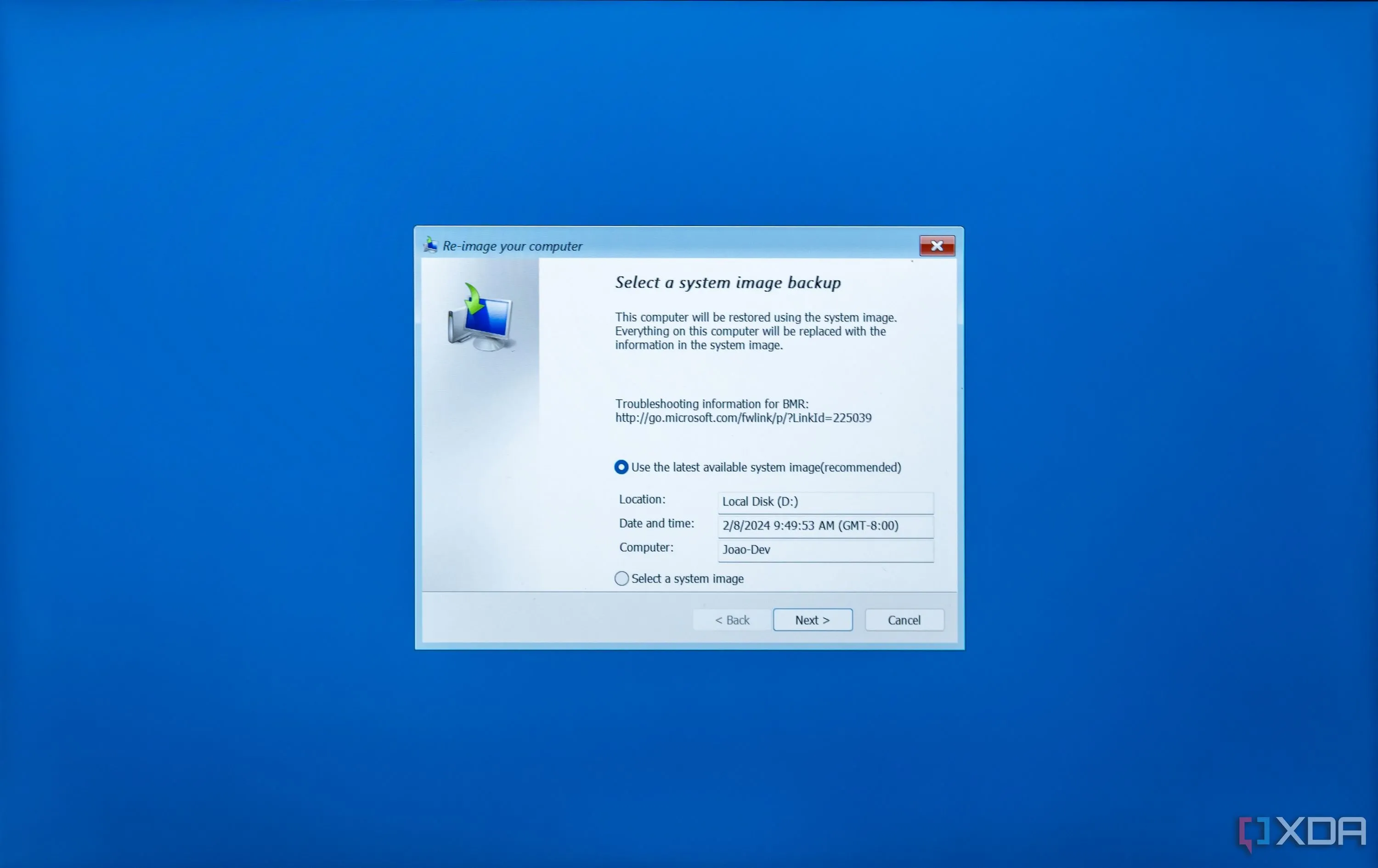 Cửa sổ System Restore hiển thị điểm khôi phục hệ thống mới nhất
Cửa sổ System Restore hiển thị điểm khôi phục hệ thống mới nhất
2. Khôi Phục Hệ Thống Từ Ảnh Sao Lưu (System Image)
Nghe có vẻ tương tự như System Restore, nhưng tính năng này hoàn toàn khác biệt. Windows cho phép bạn tạo một system image (ảnh hệ thống), tức là một bản sao chính xác của toàn bộ ổ đĩa cứng của bạn, sau đó lưu trữ nó vào một ổ đĩa ngoài. Bạn có thể sử dụng ảnh hệ thống này để khôi phục lại máy tính về một “trạng thái sạch” như ban đầu hoặc về trạng thái khi ảnh hệ thống được tạo.
Đây không phải là một quá trình cài đặt lại Windows sạch hoàn toàn, bởi vì tất cả các chương trình và cài đặt mà bạn đã cài đặt vào thời điểm tạo ảnh hệ thống cũng sẽ được lưu lại. Điều này cực kỳ tiện lợi: bạn có thể thiết lập một chiếc PC với đầy đủ các công cụ và phần mềm cần thiết, tạo một bản sao lưu ảnh hệ thống, sau đó khôi phục nó bất cứ khi nào gặp sự cố hoặc chỉ đơn giản là muốn có một khởi đầu mới. Nó sẽ giúp bạn tiết kiệm đáng kể thời gian cài đặt lại tất cả các chương trình đó.
Tùy chọn này có phần hơi “ẩn mình” hơn các tùy chọn khác, bởi tính năng tạo ảnh hệ thống đang dần bị loại bỏ trong các phiên bản Windows mới. Tuy nhiên, bạn vẫn có thể sử dụng nó. Để khôi phục một ảnh hệ thống đã tạo, hãy vào màn hình Tùy chọn khởi động nâng cao và chọn Troubleshoot (Khắc phục sự cố) > Advanced options (Tùy chọn nâng cao) > See more recovery options (Xem thêm tùy chọn khôi phục) > System Image Recovery (Khôi phục ảnh hệ thống).
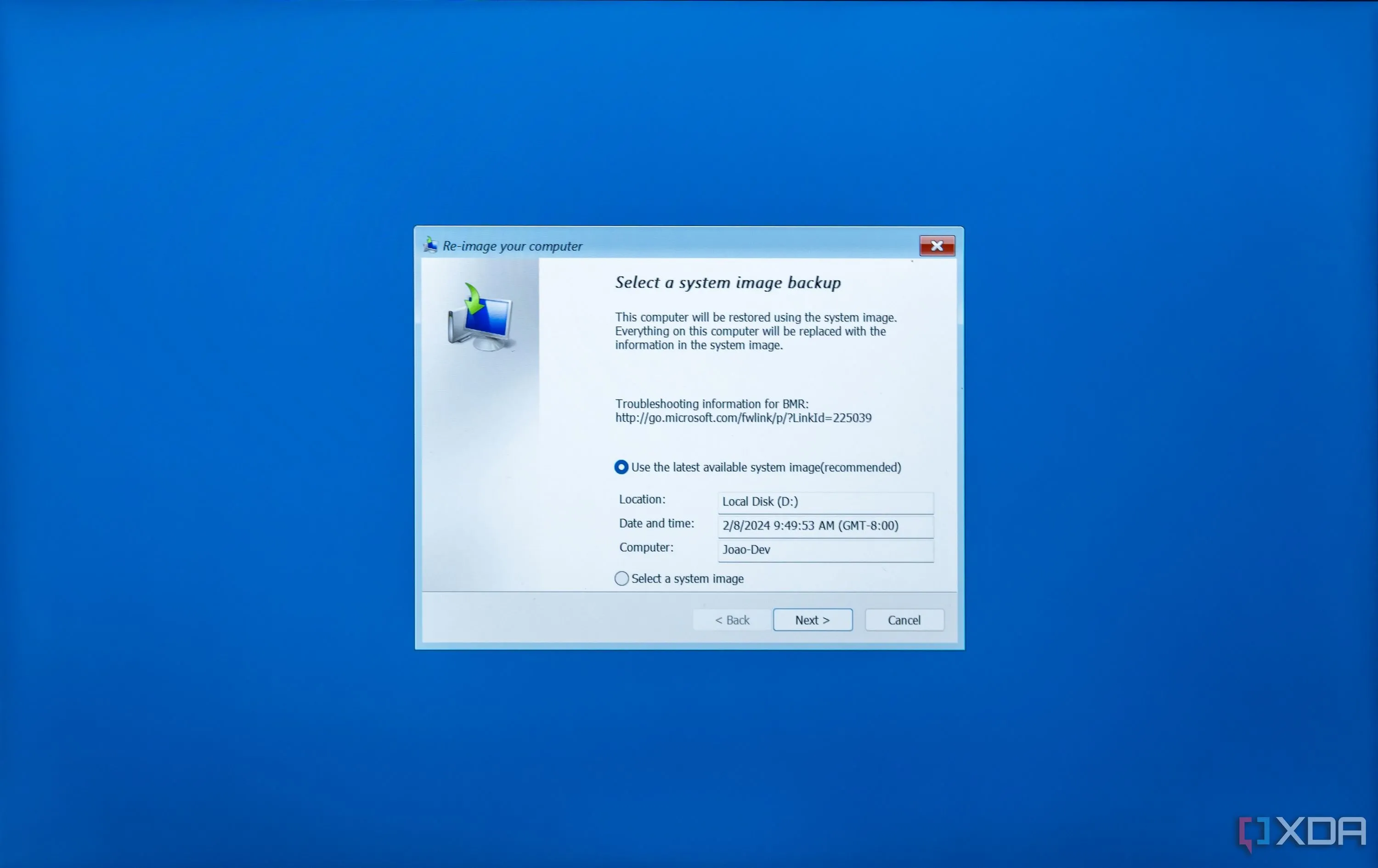 Cửa sổ System Restore hiển thị điểm khôi phục hệ thống mới nhất
Cửa sổ System Restore hiển thị điểm khôi phục hệ thống mới nhất
3. Gỡ Cài Đặt Các Bản Cập Nhật Windows Gây Lỗi
Mặc dù các bản cập nhật Windows đóng vai trò quan trọng trong việc bảo mật và cải thiện hiệu suất, nhưng không ít lần Microsoft phát hành một bản cập nhật mới gây ra các vấn đề không mong muốn. Trong hầu hết các trường hợp, lỗi cập nhật không ngăn cản bạn khởi động vào hệ điều hành. Tuy nhiên, nếu tình trạng trở nên nghiêm trọng đến mức đó, màn hình Tùy chọn khởi động nâng cao vẫn có thể giúp ích.
Bằng cách truy cập Troubleshoot (Khắc phục sự cố) > Advanced options (Tùy chọn nâng cao) > Uninstall updates (Gỡ cài đặt cập nhật), bạn có thể lựa chọn xóa bản cập nhật chất lượng (Quality Update) gần đây nhất (thường là các bản cập nhật tích lũy được phát hành vào thứ Ba thứ hai hàng tháng) hoặc bản cập nhật tính năng (Feature Update) gần đây nhất (chỉ xảy ra mỗi năm một lần). Nếu bạn nhận thấy các vấn đề lớn sau một bản cập nhật Windows cụ thể, công cụ này có thể giúp bạn khôi phục lại trạng thái ổn định. Thông thường, bạn nên thử gỡ bỏ cập nhật chất lượng trước, nhưng nếu bạn biết chắc mình vừa nhận một bản cập nhật tính năng, bạn cũng có thể bắt đầu từ đó.
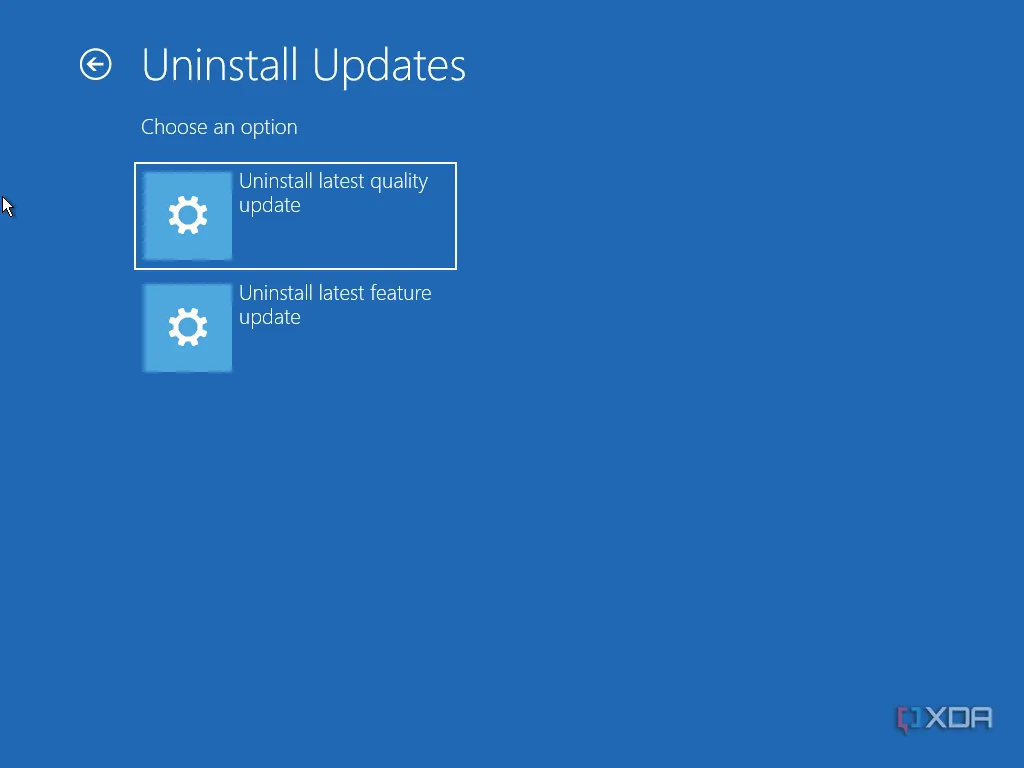 Màn hình Windows Recovery Environment với tùy chọn gỡ cài đặt cập nhật
Màn hình Windows Recovery Environment với tùy chọn gỡ cài đặt cập nhật
4. Chế Độ An Toàn (Safe Mode) – Cứu Cánh Khi Gặp Lỗi Driver
Đôi khi, các bộ phận của PC ngừng hoạt động như mong muốn và rất khó để xác định nguyên nhân gây ra vấn đề. Các bản cập nhật driver thường có thể gây ra sự cố với một số chức năng của máy tính, nhưng không phải lúc nào cũng rõ ràng vấn đề xuất phát từ đâu. Một ví dụ điển hình là card đồ họa, thường có thể dẫn đến treo hệ điều hành và các vấn đề lớn khác, gây khó khăn cho việc tìm kiếm lỗi.
Safe Mode (Chế độ An toàn) là một tính năng của Windows được sinh ra chính vì lý do này. Nó khởi động hệ điều hành Windows chỉ với các driver và dịch vụ cơ bản nhất. Điều này có nghĩa là nếu máy tính của bạn hoạt động bình thường trong chế độ này, thì vấn đề có thể nằm ở một driver hoặc một phần mềm nào đó bạn đã cài đặt, chứ không phải do chính Windows.
Bạn có thể truy cập Safe Mode từ màn hình desktop, nhưng nếu bạn không thể làm được điều đó, màn hình Tùy chọn khởi động nâng cao là giải pháp lý tưởng. Hãy chọn Troubleshoot (Khắc phục sự cố) > Advanced options (Tùy chọn nâng cao) > Startup settings (Cài đặt khởi động) và khởi động lại PC, sau đó chọn tùy chọn thích hợp cho Safe Mode (thường là số 4).
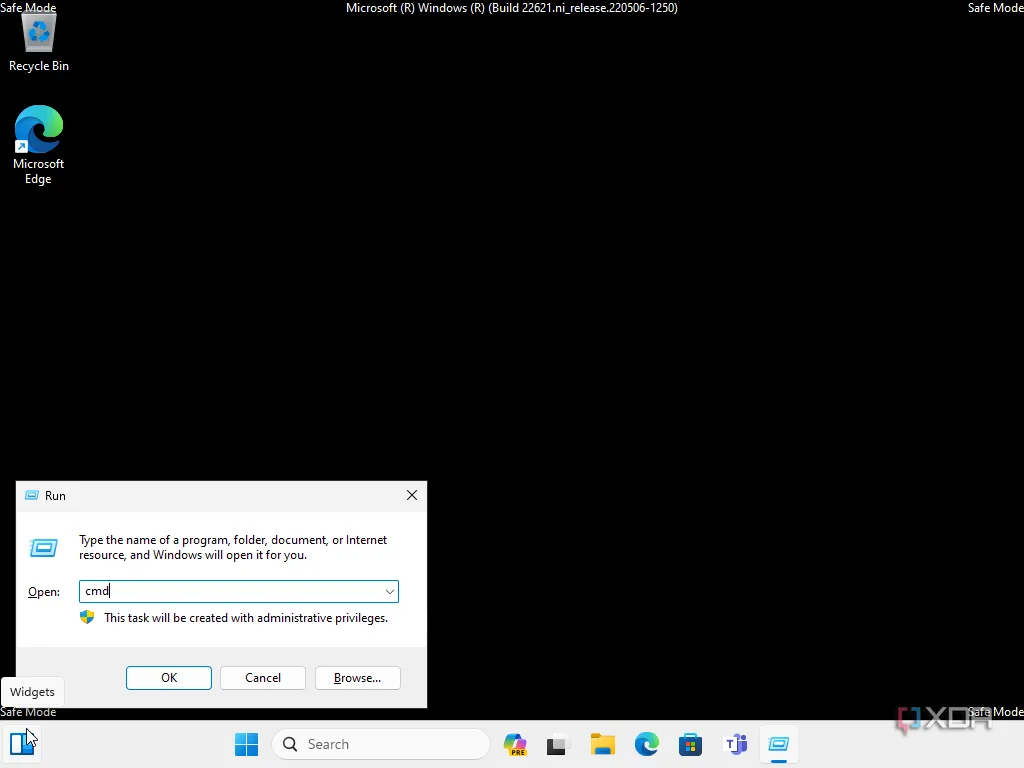 Windows 11 ở chế độ Safe Mode với hộp thoại Run và lệnh cmd
Windows 11 ở chế độ Safe Mode với hộp thoại Run và lệnh cmd
5. Truy Cập Cài Đặt BIOS/UEFI Dễ Dàng Hơn Bao Giờ Hết
Bạn còn nhớ những ngày phải liên tục nhấn một phím cụ thể trên bàn phím trong quá trình khởi động để chắc chắn có thể truy cập cài đặt BIOS? Những ngày đó thật sự không hề dễ chịu. May mắn thay, kể từ Windows 8, Microsoft đã đơn giản hóa mọi thứ nhờ vào UEFI firmware, cho phép bạn dễ dàng truy cập cài đặt BIOS/UEFI của mình ngay từ màn hình này.
Giờ đây, thay vì phải nhấn loạn xạ tất cả các phím có thể có trên bàn phím cho PC của bạn, bạn chỉ cần đi tới màn hình Tùy chọn khởi động nâng cao và chọn Troubleshoot (Khắc phục sự cố) > Advanced options (Tùy chọn nâng cao) > UEFI Firmware settings (Cài đặt chương trình cơ sở UEFI), sau đó khởi động lại PC của bạn. Bạn sẽ được đưa thẳng đến cài đặt BIOS mà không gặp bất kỳ rắc rối nào, đây là một trong những thay đổi tốt nhất mà Windows đã thực hiện trong lịch sử gần đây, nếu bạn hỏi chúng tôi.
6. Tắt Yêu Cầu Chữ Ký Driver Để Cài Driver Chưa Xác Minh (Cảnh Báo!)
Cuối cùng, có một tính năng cụ thể trong Tùy chọn khởi động nâng cao có thể hữu ích trong những trường hợp rất đặc biệt. Tất cả driver của Windows đều yêu cầu phải được ký bởi một thực thể đáng tin cậy để được tải lên hệ thống. Điều này nhằm ngăn chặn các phần mềm độc hại gây hư hại cho PC và bảo vệ dữ liệu của bạn, bởi driver có quyền truy cập cấp thấp vào hệ thống và mã độc có thể ảnh hưởng nghiêm trọng đến bảo mật.
Tuy nhiên, trong một số trường hợp, ví dụ như khi bạn đang tự phát triển một driver hoặc trong những tình huống cực đoan, bạn có thể cần phải gỡ bỏ lớp bảo vệ này để cài đặt các driver chưa ký số. Nhiều năm trước, một số người dùng đã phải sử dụng các driver không chính thức cho card đồ họa AMD trên Windows 8 vì sự hỗ trợ driver chính thức rất kém. Trong giai đoạn thử nghiệm ban đầu, việc tắt yêu cầu chữ ký driver là cần thiết.
Chúng tôi dự đoán rằng đại đa số người dùng sẽ không bao giờ cần đến tính năng này, nhưng điều đó lại càng khiến nó trở nên thú vị hơn khi biết đến. Bạn có thể tìm thấy tùy chọn này bằng cách đi tới Troubleshoot (Khắc phục sự cố) > Advanced options (Tùy chọn nâng cao) > Startup settings (Cài đặt khởi động), và sau khi khởi động lại PC, hãy nhấn phím 7 để tắt yêu cầu chữ ký driver.
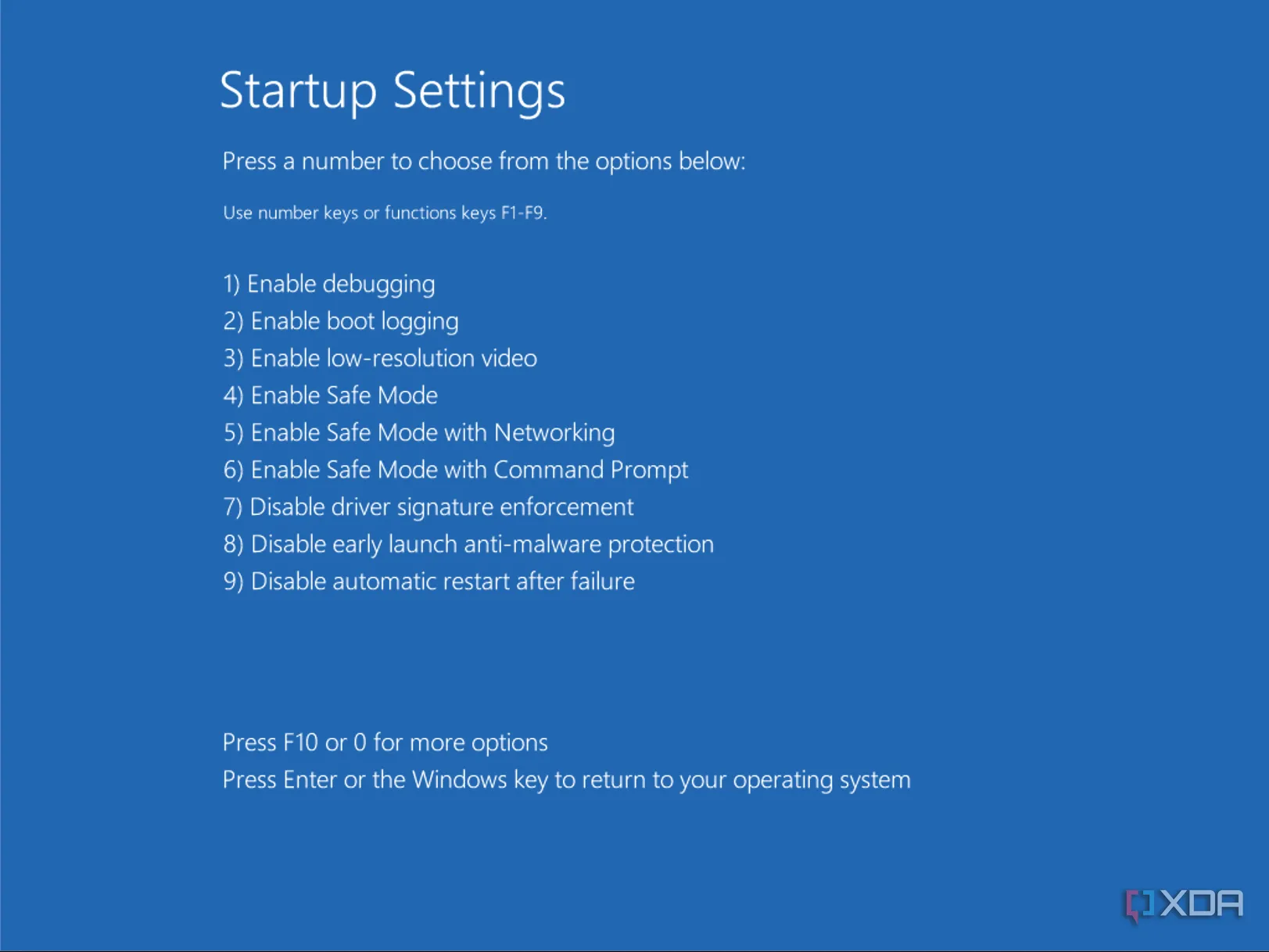 Cửa sổ Startup Settings hiển thị các tùy chọn thay đổi cách Windows khởi động, bao gồm tắt yêu cầu chữ ký driver
Cửa sổ Startup Settings hiển thị các tùy chọn thay đổi cách Windows khởi động, bao gồm tắt yêu cầu chữ ký driver
Kết Luận
Có thể thấy, màn hình Tùy chọn khởi động nâng cao của Windows, hay WinRE, là một kho tàng công cụ mạnh mẽ vượt xa khả năng cài đặt lại hệ điều hành. Từ việc khôi phục hệ thống về trạng thái ổn định với System Restore hay System Image Recovery, gỡ bỏ các bản cập nhật gây lỗi, cho đến việc chẩn đoán vấn đề qua Safe Mode hay dễ dàng truy cập cài đặt BIOS/UEFI, và thậm chí là xử lý các driver chưa ký số trong những trường hợp đặc biệt – tất cả đều nằm trong tầm tay bạn.
Mặc dù những tùy chọn này có vẻ phức tạp đối với người dùng thông thường, nhưng việc nắm vững chúng sẽ trang bị cho bạn khả năng tự khắc phục nhiều vấn đề mà không cần đến sự hỗ trợ của chuyên gia. Đừng ngần ngại khám phá và làm chủ chiếc máy tính của mình. Bạn nghĩ sao về các tùy chọn nâng cao này của Windows? Liệu có tính năng nào bạn đã từng sử dụng để “cứu” máy tính của mình không? Hãy để lại bình luận và chia sẻ kinh nghiệm của bạn bên dưới nhé!